Catchy AIとは?使い方や料金、ブログで使ってみた感想など解説!
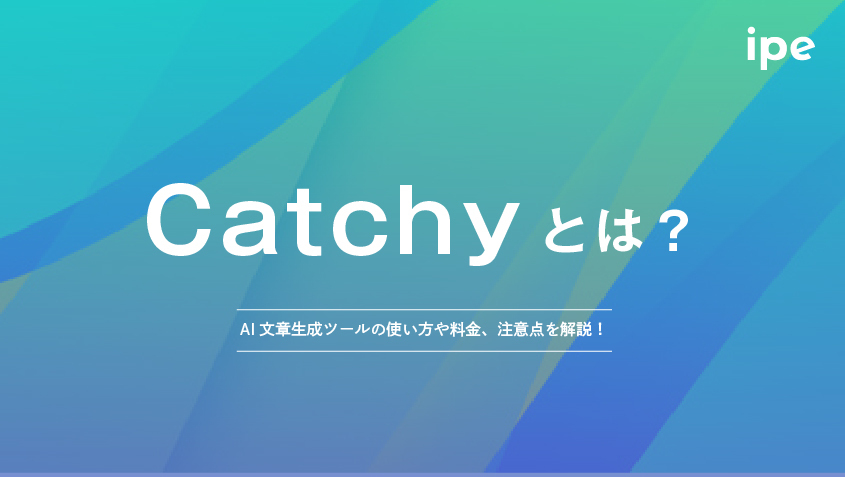
Catchyとは、日本語に対応したAI文章生成ツールです。高度なAI技術を用いて、ブログ記事やメール、キャッチコピーなど、さまざまな文章を作成できます。本記事ではCatchyの使い方や料金、注意点について紹介するので、ぜひ参考にしてください。
Catchyとは?

Catchyとは、GPT-3と呼ばれるOpenAIを利用した日本語対応の文章生成ツールです。GPT-3は、事前学習によって自然言語処理が可能になっており、まるで人と会話しているかのような流暢な言葉を生成できます。
そんなGPT-3の機能を搭載したCatchyは、キーワードやテーマを指定するだけで簡単に複数の文章案を出してくれるのが特徴です。ブログやメール、SNS、キャッチコピーなどの文章作成だけでなく、文章のリライト、アイデア提案など、さまざまな用途で活用できる100種類以上のテンプレートが揃っています。
Catchyの主な機能
Catchyの主な機能は、以下の通りです。
|
Catchyには、上記以外にも多種多様な機能が搭載されています。用途に合わせて使い分ければ、多種多様なシチュエーションで役立てられるでしょう。
Catchyの使い方【ブログ記事の場合】
|
前述の通り、Catchyにはさまざまな機能があります。そこで今回は、一例としてブログ記事の作成手順を紹介します。
①登録後にログイン

まずは、Catchyの公式サイトからアカウント登録をします。公式サイトのトップ画面「無料で始める」ボタンをクリックしましょう。
アカウント登録画面に移り、Googleアカウント、Facebookアカウント、メールアドレスのいずれかで登録できます。自分に合った方法でアカウントを登録後、ログインしてください。
②タイトルを作る

ログイン後、左側のメニュー欄にある「記事作成」をクリックすると、記事作成画面が現れます。上部にSTEP1〜STEP4まで表示されているため、各ステップに沿って作成を進めていきましょう。
まずは、タイトルを作成します。入力欄にブログのトピックとなるキーワードを入力してください。入力後「作成する」をクリックすると、右側にタイトル候補が現れるため、好みのタイトルを選択します。
③導入文を作る

タイトル選択後、STEP2の「導入文作成」に画面が推移します。次は、入力欄にどのようなブログの内容にしたいのか具体的に書き出しましょう。なるべく具体的な内容を盛り込むことで、目的に見合った文章が作成されやすくなります。
入力を終えたら「作成する」ボタンをクリックし、左側に出た導入文の候補を選んでください。好みの導入文を選択したら、次のステップに移ります。
④見出しを作る

Catchyでは、記事の見出しも自動的に作成してくれます。左側の入力欄には、これまでに選択してきたタイトルと導入文が記載されているため、内容に問題がなければ新たに指示を出す必要はありません。
「作成する」ボタンをクリックすると、自動的に見出しが生成されます。見出しを考えるのが難しいと感じている方でも、Catchyなら簡単にブログ記事の内容に合った見出しを作成できるのが嬉しいポイントです。見出しをクリックすると、次のステップに進みます。
⑤本文を作る

最後は、本文を作成するステップです。左側の入力欄には、事前に選択してきたタイトル・導入文・見出しが入っているため「作成する」ボタンをクリックするだけで記事の作成作業が完了します。画面右側に生成された文章が現れるので、内容を確認してください。
このように、Catchyは記事作成にかかる手間を最小限に抑えながら、目的に合わせた文章を生成できるところが魅力です。直感的に操作できるため、初めての方でも操作しやすいでしょう。
Catchyの主な活用シーン
Catchyは、ブログ記事以外にもさまざまなシーンで活用できます。そこで、ここでは主な2つの活用シーンと作成方法を紹介します。
キャッチコピーの作成

Catchyでは、広告などで使えるキャッチコピーを作成できます。画面左側にあるメニューから「生成ツール」をクリックすると、Catchyで利用できる機能が出現するので「キャッチコピー」を選択してください。キャッチコピー欄には「短め」「長め」「比喩」など複数の種類があるため、目的に合わせて選びます。

今回は、短めのキャッチコピーの作成事例を紹介します。入力欄に、キャッチコピーを作りたい商品やサービスなどの概要を入れてください。次に「丁寧」「カジュアル」「大胆」の中から文章のテイストを選び「作成する」をクリックします。下部にキャッチコピーの候補が生成されたら、作業の完了です。
メール文章の作成

Catchyでは、目的に合わせたメール文章の作成も可能です。画面左側のメニュー欄で「メニュー」をクリックすると「お礼の文章」「断る文章」「謝る文章」など、さまざまなラインナップが出現するので、作成したいメールに合わせて選んでください。

今回は、メール用の謝る文章を作成してみます。入力欄に謝る理由を入れた後、文章のテイストを選んでから「作成する」ボタンをクリックしてください。下部に理由に合わせたメール文章が出現します。内容を確認し、適宜編集を加えれば、相手に誠意を伝えられるメールになるでしょう。
Catchyを使うメリット
Catchyには、さまざまなメリットがあります。そこで、ここではユーザー側から見たメリットを紹介します。
記事のアイデア出しから作成までサポートしてくれる
Catchyは、キーワードや書きたいことを入力するだけで記事の作成をサポートしてくれます。さらに、書きたいジャンルやターゲットを指定することで、記事のアイデアを出してくれるのも大きなメリットです。記事作りに行き詰まった時の強い味方になるでしょう。
幅広い分野のメールを作成できる
謝罪文やお礼文、セールスレターなど、バリエーション豊かな分野のメールを作成できるのもCatchyの良いところです。メールの作成に時間がかかり、他のタスクに影響が及んでいる場合もCatchyを活用すれば業務の効率化に繋げられます。
マーケティングのアイデアを得られる
Catchyのアイデア機能を使えば、マーケティングのアイデアも得られます。ターゲットに合わせた戦略の立案など、具体的なアイデアを得ることで今後のビジネス展開に新たな視点を加えられるでしょう。
多様なシーンで使える広告を作成できる
Catchyは、検索エンジンに掲載される広告やポスティング広告など、多種多様な広告作成にも対応しています。コピーライティングでユーザーの関心を惹くにはどうすべきか悩んでいる方も、Catchyを活用すればヒントを得られるはずです。
Catchyを使う時の注意点
とても便利なCatchyですが、使う際にはいくつか気をつけておきたいことがあります。そこで、ここでは主な注意点について解説します。
クレジットの消費を意識する
Catchyは、プランによって1ヶ月で使えるクレジット数が決まっています。1つの文章生成で消費されるクレジットは1つとは限らないので、事前に消費されるクレジットを確認しましょう。
消費されるクレジットは、各生成画面の「作成する」ボタンの下部に表示されています。また、画面右上の表示でクレジットの残高確認も可能です。
情報の真偽を確認する
CatchyのAIが学習しているのは2021年9月までの情報なので、最新情報を含めた文章は生成はできません。そのため、文章の内容によっては誤った情報が含まれる可能性があります。文章を公開する前に、必ず最新情報をもとにした真偽の確認を行なってください。
生成した文章は保存しないと消滅する
生成した文章を保存しておかないと、他のページへ移った際に消えてしまうのも注意ポイントです。消えた文章は再び1から生成する必要があり、クレジットを無駄に消費することになります。文章を生成したら、必ず右下にある「保存する」ボタンを押しましょう。
Catchyの料金プラン
CatchyにはFreeプランがあるため、まずは無料版で試してから有料版を検討するのがおすすめです。各料金プランの内容を確認しましょう。
| プラン | 料金 | 内容 |
|---|---|---|
| Free | 無料 | 全生成ツールを利用できるプロジェクトは1つまで毎月10クレジットを付与チャットサポート付き |
| Starter | 3,000円〜/月 | 全生成ツールを利用できるプロジェクト数は無制限毎月一定のクレジット(100〜300)を付与クレジットの追加購入可能チャットサポート付き |
| Pro | 9,800円/月 | 全生成ツールを利用できるプロジェクト数・クレジット数は無制限チャットサポート付き |
| Enterprise | 問い合わせ | 全生成ツールを利用できるプロジェクト数・クレジット数は無制限チャット&ビデオサポート付き独自生成ツールの作成が可能 |
表内にある「クレジット」とは、文章生成時に消費される回数券のようなものです。Freeプランでは、最初に10クレジットが付与され、月が変われば新たにクレジットが追加されます。
Catchyを使ってみた感想
ここでは、株式会社ipeのライターが実際にCatchyを使ってみた感想を紹介します。
ipeライターがCatchyを使ってみた感想
ライター歴は9年で、オウンドメディアの執筆はもちろん、個人でもブログ記事を執筆しています。
今回、自分の運用しているブログ記事の作成を目的に、Catchyを使ってみました。
自分で作業をしていた時は3,000字のブログ記事を作成するのに4時間ほどかかっていましたが、Catchyを使ったところ約10分で文章を生成できました。生成された文章を微調整する作業時間を加えても合計30〜40分程度で済み、3時間30分も作業時間を削減できています。
タイトルから見出し作成、文章作成まで全て自分で作業をしていたので、効率的に記事執筆ができるCatchyはとても便利に感じますね。
特に、他のAIライティングツールと比べて良いと感じたのは、全項目が日本語で表記されている点です。AIライティングツールの中には日本語の文章生成に対応しているものの、メニュー欄などは英語表記のみ場合もあり、理解しづらい部分が合ったため、Catchyはとても使いやすいと感じています。また、文章の完成度も高く、さまざまな機能が搭載されているところも魅力です。
逆に注意が必要だと感じたのは、無料版のクレジット数です。他のAIライティングツールはトライアル期間中なら全機能を無制限で使えるものもありますが、CatchyのFreeプランは10クレジットと限られています。ブログ記事を1つ作成するのに8クレジット消費されるため、無料で他の機能を試すチャンスが減ってしまうところが惜しい点だと考えています。
上記の点を踏まえて、Catchyがおすすめなのは以下のような人です。
|
Catchyに関するよくある質問
ここでは、Catchyに関するよくある質問と回答を紹介します。疑問を解消するために役立ててください。
スマホやタブレットでも使える?
Catchyは、スマホやタブレットのブラウザでも使えます。ただし、アプリ版はまだ提供されていません。利用できる主なブラウザは、以下の通りです。
|
クレジットの繰越は可能?
文章生成に使用するクレジットが月内に使い切れずに余った場合、翌月に繰り越せます。なお、使用期限は半年なので、期限が切れる前にクレジットの残高を確認しておくと安心でしょう。
有料プランで契約期間中に解約したらどうなる?
有料プランを契約期間中に解約しても、契約期間が終わるまでは今まで通りツールを利用できます。ただし、返金対応は行なっていません。
契約期間終了後は、自動的にFreeプランに移行されます。なお、月額プランの場合、最短1ヶ月単位で契約できます。
AIでコンテンツを作成してもSEOに問題ない?
Googleのジョン・ミューラー氏は、検索ランキングの操作を目的にAIツールでコンテンツを作成した場合は、スパムとみなすという見解を示しています。ただし、GoogleはAIライティングツールが作成したコンテンツが全て悪いとは言っていません。
あくまでも、検索ランキングを操作するために生成されたコンテンツを問題視している状態です。検索ランキングの操作を目的とせず、人の目を通し、人が書いたと感じられるユーザー目線の記事であれば、AIライティングツールを用いても支障はないと考えられています。
【参考:Googleセントラル「Google ウェブ検索のスパムに関するポリシー」】
SEO対策をする場合は別の対策が必要な可能性も
ブログ記事やメール文章、SNSの投稿文、キャッチコピーなど、Catchyで作成できるコンテンツは多種多様です。必要なキーワードや説明を入力するだけでAIが文章を自動生成してくれるため、今まで文章作成にかけていた時間を大幅に削減できます。
しかし、AIライティングツールに慣れていないと、どのようにしてSEO対策に活用すべきか迷うこともあるでしょう。そのような場合は、ぜひ知識豊富なSEOコンサルティングサービスをご利用ください。
SEOに関するご相談があれば、ぜひipe(アイプ)へご相談ください。
















